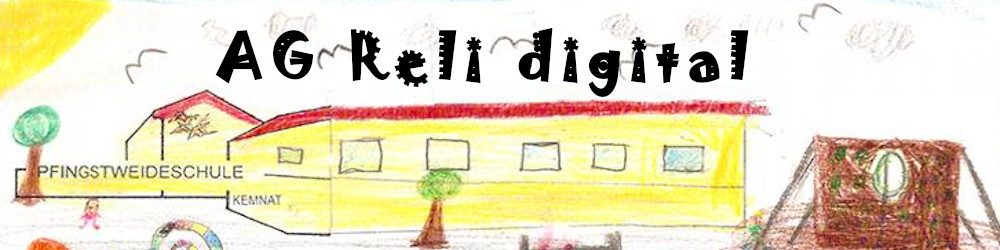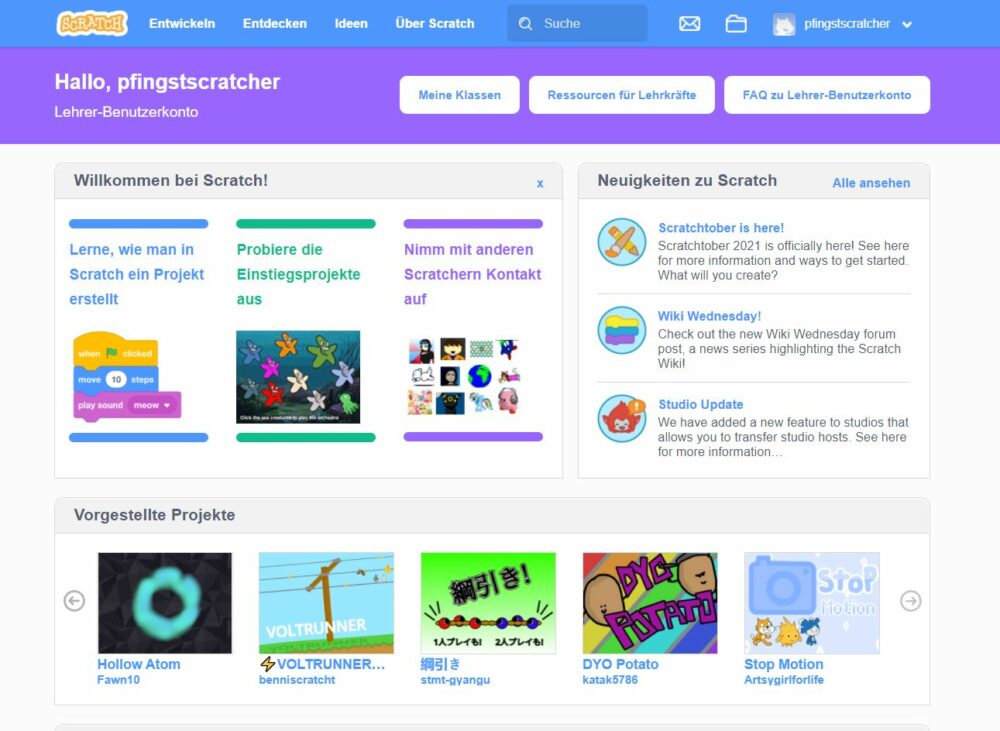Viel Spaß hatten wir beim Programmieren der edison-Roboter. Wer errät, welche Lieder das sein sollen? Bitte unten in den Kommentaren die Antwort reinschreiben.
So geht’s
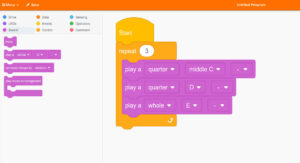
Die Anleitung für das, was wir heute gemacht haben, findet man hier: Wir programmieren ein Weihnachtslied. Da wir in den letzten Stunden mit Scratch zugange waren, haben wir das heute aber mit https://www.edscratchapp.com/ gemacht. Anders als Scratch ist das leider nur auf Englisch verfügbar, aber die Schüler:innen sollen ja Motivation haben, etwas Neues zu lernen und man braucht nicht viele Vokabeln dafür.
Erst nachträglich entdeckt habe ich, dass es bei Open Roberta auch eine deutsche Programmieroberfläche für den Edison gibt, die ich beim nächsten Mal testen werde: https://lab.open-roberta.org
Roboter regen zum Denken an
Anregungen zum Theologisieren und Philosophieren mit Kindern findet man hier im Blog unter: Edison programmieren mit Edblocks
Edison – was ist das?
Einführung in den Edison unter https://meetedison.com. Die Edisons sind aus meiner Sicht für Grundschulen absolut empfehlenswert, machen großen Spaß, sind auch mit Tablets programmierbar durch die akustische Kopplung über eine Mikroklinke. Außerdem sind die Edisons relativ günstig pro Stück in Klassensätzen zu erwerben (unter 50 Euro pro Stück).